Introducción
Genially es una herramienta en línea que permite crear presentaciones interactivas, infografías, cuestionarios y mucho más. En este artículo, te mostraré paso a paso cómo hacer una diapositiva en Genially.
Paso 1: Acceder a Genially
Lo primero que necesitas hacer es acceder a la plataforma Genially. Abre tu navegador web y visita www.genially.com. Si aún no tienes una cuenta, regístrate de forma gratuita.
Paso 2: Crear una nueva genially
Una vez que hayas iniciado sesión, haz clic en el botón «Crear» para comenzar un nuevo proyecto. Selecciona «Presentación» como formato y elige una plantilla que se adapte a tus necesidades.
Paso 3: Diseñar la diapositiva
Genially ofrece una amplia variedad de elementos y herramientas de diseño para agregar a tu diapositiva. Puedes añadir texto, imágenes, vídeos, botones interactivos y más. Personaliza el fondo, las fuentes y los colores para hacerla atractiva y visualmente impactante.
3.1 Añadir texto
Utiliza la opción de texto para agregar títulos, subtítulos y párrafos descriptivos a tu diapositiva. Puedes cambiar el tamaño, el color y el estilo de fuente según tus preferencias.
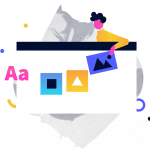 Descubre el objetivo principal de Genially y cómo puede transformar tus presentaciones
Descubre el objetivo principal de Genially y cómo puede transformar tus presentaciones3.2 Insertar imágenes y vídeos
Una diapositiva visualmente atractiva puede captar la atención del público de inmediato. Genially te permite subir imágenes y vídeos desde tu ordenador o importarlos desde servicios en la nube como Google Drive o Dropbox.
3.3 Añadir elementos interactivos
Genially ofrece una variedad de elementos interactivos como botones, enlaces y ventanas emergentes. Estos elementos pueden ayudar a que tu diapositiva sea más dinámica e interesante.
Paso 4: Animaciones y transiciones
Si deseas que tu diapositiva tenga un aspecto más dinámico, Genially te permite agregar animaciones y transiciones a tus elementos. Experimenta con diferentes efectos para lograr el resultado deseado.
Paso 5: Guardar y compartir la diapositiva
Una vez que hayas diseñado tu diapositiva, asegúrate de guardarla haciendo clic en el botón «Guardar». Genially guarda automáticamente tu trabajo a medida que avanzas, pero siempre es recomendable hacer una copia de seguridad.
Finalmente, puedes compartir tu diapositiva con otros seleccionando la opción correspondiente en la plataforma Genially. Puedes compartir el enlace directamente o insertar la diapositiva en una página web o blog.
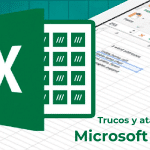 Descubre las increíbles opciones que se pueden insertar en Genially: ¡dale vida a tus contenidos como nunca antes!
Descubre las increíbles opciones que se pueden insertar en Genially: ¡dale vida a tus contenidos como nunca antes!Conclusión
Crear una diapositiva en Genially es un proceso sencillo y divertido. Además de ser una herramienta versátil, Genially te permite diseñar presentaciones únicas y atractivas. Experimenta con diferentes elementos y características para crear diapositivas efectivas que capten la atención de tu público.
Post Relacionados
Cómo compartir y editar archivos de Genially: Guía completa paso a paso
7 pasos sencillos para dar permiso y duplicar un Genially exitosamente
Descubre paso a paso cómo se usa la aplicación Genially: Guía completa para principiantes
Guía completa sobre cómo insertar una diapositiva en Genially: paso a paso y trucos para optimizar tus presentaciones
 Cómo compartir y editar archivos de Genially: Guía completa paso a paso
Cómo compartir y editar archivos de Genially: Guía completa paso a pasoAprende paso a paso cómo editar un archivo de Genially y hacer tus presentaciones más creativas
Consejos para guardar y retomar tu proyecto en Genially: Aprende cómo guardar un Genially sin terminar
by Mundo App RD
 Descubre cómo crear imágenes en movimiento en Genially: una guía completa paso a paso
Descubre cómo crear imágenes en movimiento en Genially: una guía completa paso a paso